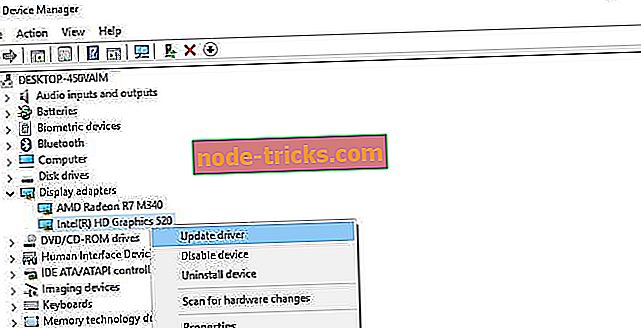Не можете да настроите яркостта на екрана на Surface Pro 4? Имаме решението
Surface Pro 4 е засегната от поредица от проблеми с екрана още от стартирането му. Сигурни сме, че повечето потребители все още имат ярки спомени за всички досадни проблеми с екрана, които срещат.
За щастие има много решения за повечето от тези въпроси. Въпреки това, има една грешка, която засяга настройките на яркостта на екрана, което е доста трудно да се поправи.
Ако не можете да настроите яркостта на екрана на вашето устройство Surface Pro 4, вие сте на правилното място. В тази статия ще ви покажем как бързо да разрешите този проблем, така че да можете да персонализирате устройството така, както искате.
Как да поправите проблеми с яркостта на екрана на Surface Pro 4
- Свалете клавиатурата
- Актуализирайте драйверите си
- Разредете устройството
Можете да използвате тази корекция за всички версии на Windows 10, включително актуализацията на създателите на падането. В действителност, Windows 10 версия 1709 не успява да реши този проблем, принуждавайки потребителите да намерят себе си.
1. Свалете клавиатурата
- Включете Surface устройството и изчакайте, докато процесът на зареждане бъде завършен на работния плот или подобен.
- Свалете клавиатурата.
- Използвайте сензорния екран, за да извършите рестартиране.
- Когато отново сте на работния плот, изведете центъра за уведомяване. Можете да направите това, като прекарате екрана отдясно. След това използвайте сензорния екран, за да промените нивото на яркост.
- Свържете клавиатурата и проверете дали проблемът продължава.
Ако опцията все още не е налична, след като откачите клавиатурата, изключете всички други периферни устройства, които може да сте свързали с Surface Pro 4. Забранете и всички периферни устройства, свързани чрез Bluetooth.
Изглежда, че този проблем често възниква, когато затворите Surface Pro без прикрепена клавиатура, и след това я поставите, докато сте в режим на хибернация или след събуждане на устройството.
2. Актуализирайте драйверите си
- Отворете Start> search for 'drivers'> изберете 'Update device drivers'.
- Отидете на Display Adapters> Display Adapters> изберете Intel HD Graphics 520
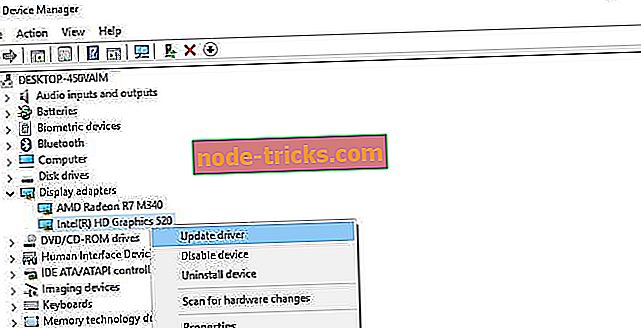
- Щракнете върху раздела Драйвер> Актуализиране на драйвера.
Устройството ви ще инсталира най-новите драйвери на дисплея и бутонът за яркост трябва да е напълно функционален.
3. Освободете устройството
И накрая, може да има проблем с хардуера и ви препоръчваме да изпълните устройството. Просто изключете повърхността и извадете адаптера и батерията. Натиснете и задръжте бутона на захранването за около 60 секунди. Поставете отново всичко и включете Surface Pro 4. След това проблемът трябва да бъде разрешен.
Ако сте използвали други методи за отстраняване на неизправности, за да коригирате проблема с настройването на яркостта на екрана, можете да изброите стъпките, които да следвате в раздела за коментари по-долу.